
Sou uma criança dos anos 90 e, como tal, fui criada nos filmes da Disney Princess. Todo mundo pensa que as princesas - e tudo ao seu redor - deve ser leve, brilhante e meloso. Bem, nós temos um tema de princesa que traz nossa realeza favorita para o adorável abraço das trevas. Quer você jogue com a velha escola com Branca de Neve ou arrase nas calças do harém com Jasmine, nós ajudamos você com as seis princesas Disney "originais". Desculpe, Raps, entraremos em contato mais tarde.



Este pacote temático de seis facetas é construído sobre Nova Launcher, usando posicionamento de subgrid para colocar nossos ícones ao redor da tela inicial sem dock e colorir nossas pastas e gaveta de aplicativos. Se você é um Action Launcher usuário, você terá um pouco mais de dificuldade em posicionar os ícones da tela inicial, mas Quicktheme fará um trabalho rápido de colorir as pastas e gavetas de aplicativos.
A Verizon está oferecendo o Pixel 4a por apenas US $ 10 / mês nas novas linhas Unlimited



Papeis de parede
Esses papéis de parede vieram originalmente de uma postagem em Estilo Disney de papéis de parede de papel da Disney Princess. Eles são fofos, são coloridos, mas os escuros não são tão escuros quanto poderiam ser, e as cores são um pouco pastel. Ajustamos a exposição e as camadas desses papéis de parede para produzir cores mais vivas e pretos mais pretos.
- Branca de Neve
- Cinderela
- aurora
- Ariel
- Belle
- Jasmim
Como aplicar seu papel de parede
- Pressione longamente um espaço aberto em sua tela inicial.
- Toque Papeis de parede.
-
Toque Escolha a imagem.



- Selecione seu baixado papel de parede de princesa.
- Certifique-se de que sua imagem esteja centralizada na tela de acordo com sua preferência.
-
Toque Definir papel de parede.



Ícones e pastas

Esses papéis de parede escuros merecem ícones escuros, e nenhum pacote faz ícones pretos simples e refinados como Pacote de ícones Zwart. Antes de aplicar o pacote de ícones, posicione seus ícones ao redor da tela fora das áreas pretas. Para Ariel e Jasmine, posicione seus ícones em uma espécie de inclinação suave sobre a tela. Para Branca de Neve e Bela, organize seus ícones acima das princesas no segundo quarto da tela, deixando espaço para os widgets que virão. Para Aurora, envolva o casal real com seus ícones.
Para Cinderela, alinhe os ícones no lado esquerdo da tela. Se você quiser um pouco mais de magia, pode definir o ícone do telefone sobre a sapatilha de vidro e definir o ícone para um imagem .png em branco. Dessa forma, ao tocar no chinelo, você obtém o discador.
Aplicando Zwart
- Abrir Zwart.
- Toque em ícone do menu de três linhas no canto superior esquerdo.
-
Toque Aplique.
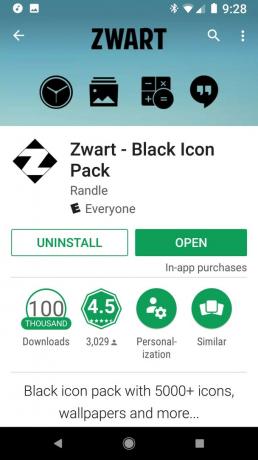
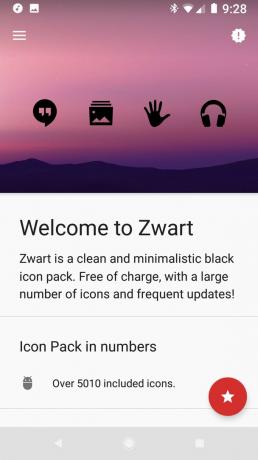
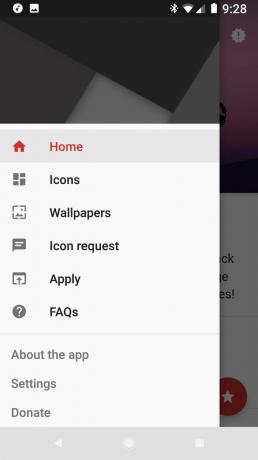
- Toque no seu lançador para aplicar os ícones.
-
Toque Está bem.
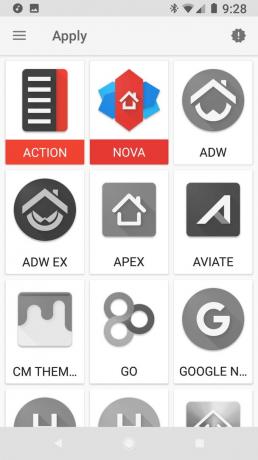
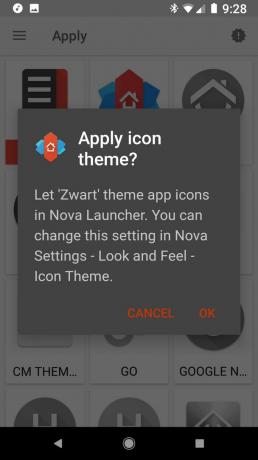

Pastas de temas e gavetas de aplicativos no Nova Launcher
Este tema apresenta ícones pretos em um papel de parede que tem preto nele, e isso pode tornar a gaveta do aplicativo um pouco difícil de ler, então vamos para ajudar a manter as coisas facilmente visíveis, adicionando um matiz real às nossas pastas e gaveta do aplicativo para que os ícones apareçam em vez de desaparecer no Trevas. Cada princesa tem seu próprio tom para este processo, e aqui estão os códigos de cores hexadecimais que usaremos em um momento:
- Branca de Neve - # B20058C0
- Cinderela - # B20068A0
- Aurora - # B2D71475
- Ariel - C4189070
- Belle - # C4F8A818
- Jasmine - # C428A0A0
- Abrir Nova Configurações.
- Toque Pastas.
-
Toque fundo.

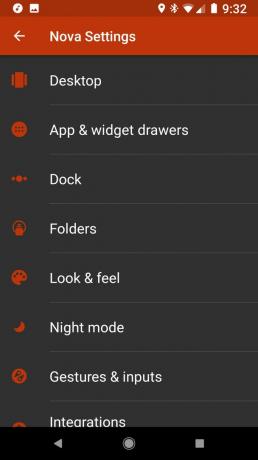

- Toque personalizadas.
- Insira o código hexadecimal para sua princesa, conforme listado no início desta seção.
- Toque Está bem.
-
Ir costas ao menu principal de configurações do Nova.


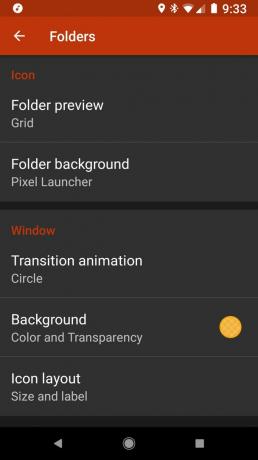
- Toque Gavetas de aplicativos e widgets.
- Toque fundo.
-
Toque em primeira cor em Recentes, que deve ser a cor que acabamos de aplicar às nossas pastas.
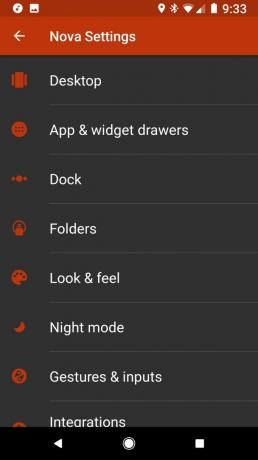
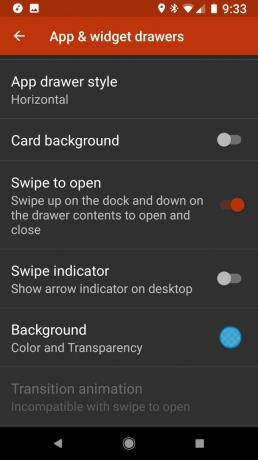

Outro Widget

o Estilo da tela inicial do Pixel 2 pode ser um pouco controverso para alguns, mas o widget At A Glance que ele apregoa é muito útil e, como é transparente, combina com muitos, muitos temas. Embora o widget At A Glance original esteja disponível apenas no Pixel Launcher, Outro Widget está disponível para todos e é ainda melhor que o original, pois é personalizável.
- Pressione longamente a espaço em branco na tela inicial até que um menu apareça.
- Toque Widgets.
-
Arrastar e soltar Outro Widget em sua tela inicial.



- Na janela de edição do widget, toque em Veja seus eventos.
- Permitir Outra permissão de calendário do widget para ver seus eventos.
-
Toque Controle o clima.



- Permitir Outra permissão de localização do widget para ver onde você está e obter informações meteorológicas para isso.
- (Opcional) Toque Toque na previsão do tempo abre.
- (Opcional) Selecione seu aplicativo de clima favorito para abrir.
-
Toque em casa botão.


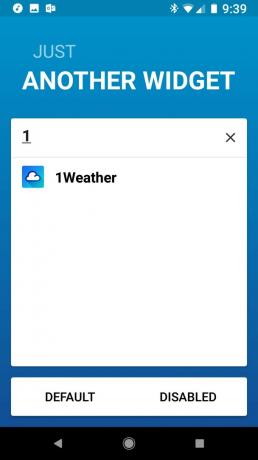
- Mantenha pressionado e arraste seu novo Outro Widget ao local pretendido na tela inicial. Para Belle, arraste o widget para a parte inferior da tela. Para todos os outros (exceto Aurora), arraste-o para o topo.
-
Redimensionar o widget para torná-lo uma linha de altura ou meia linha de altura se quiser mantê-lo pequeno e moderado.
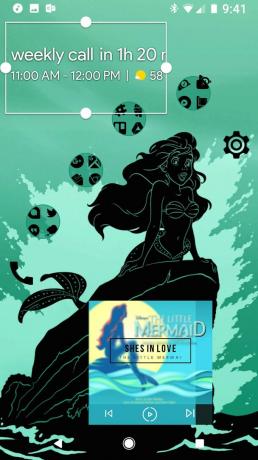

Widget 1Weather para Aurora

Não havia espaço suficiente para um outro widget se encaixar confortavelmente no tema Aurora ao lado do espinhoso widget de música e os ícones, mas acho que encontrei algo ainda melhor: um belo widget de temperatura rosa da 1 Clima, que combina perfeitamente com a saia de Aurora. Se você quiser fazer isso com qualquer uma das outras princesas, tudo o que você precisa fazer é trocar o rosa brilhante de Aurora por um tom que combine com a princesa de sua escolha.
- Pressione longamente a espaço em branco na tela inicial até que um menu apareça.
- Toque Widgets.
-
Em 1 Clima, arraste e solte um Widget 1Weather 2x1 na saia do vestido de Aurora.

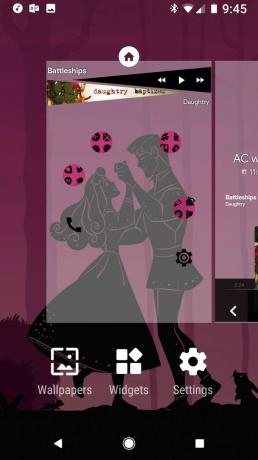

- Na janela de edição do widget que aparece, toque em Cor de fundo.
- Toque Luz.
-
Toque Sotaque.
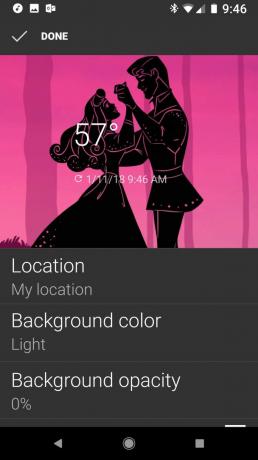


- Toque personalizadas (o arco-íris).
-
Defina a cor para um belo rosa brilhante e toque em Está bem.

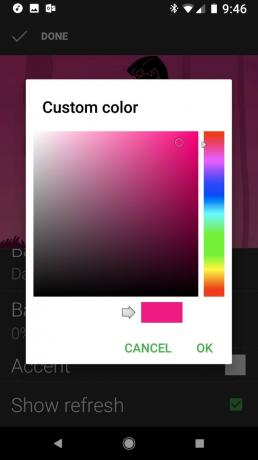
- Desmarque Mostrar atualização.
- Toque Feito.
- Mantenha pressionado e arraste seu widget para alinhá-lo melhor com o vestido de Aurora.
-
Redimensione o widget até que apenas a temperatura seja exibida.


Melodi Music Widgets

A música é parte integrante da vida de uma princesa, especialmente aquelas que são tão icônicas que têm suas próprias canções. Quer você esteja cantando 'Cinderela' ou 'Belle', 'Part of Your World' ou 'Whole New World', os widgets musicais podem adicione um toque extra à tela inicial ao mesmo tempo que nos dá controle rápido da música que está tocando. Cada um dos temas de princesa emprega um widget diferente do Melodi para Kustom empacotar e, como tal, para implementá-los, também precisaremos KWGT Pro. Widgets de princesa perfeita podem parecer que dão muito trabalho, mas acredite em mim, eles são mais fáceis do que assobiar uma melodia feliz, e é assim que funciona:
- Pressione longamente a espaço em branco na tela inicial até que um menu apareça.
- Toque Widgets.
- No KWGT, pressione e arraste um Widget 2x2 KWGT para sua tela inicial. Para Branca de Neve, Ariel e Jasmim, arraste o widget para a parte inferior da tela. Para Cinderela, Aurora e Belle, arraste o widget para o topo da tela.
- Pressione longamente o novo KWGT até que um menu apareça.
-
Toque Redimensionar.
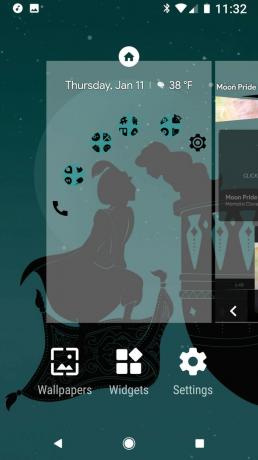
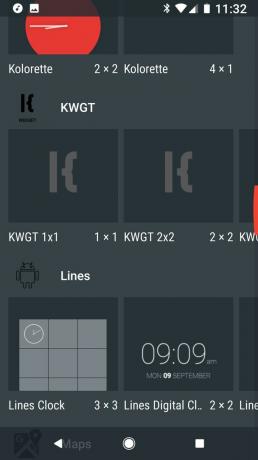

- Redimensione o widget para caber no componente musical que virá:
- Para Ariel e Cinderela: redimensione o widget em um quadrado ligeiramente à esquerda do centro da tela. Para Ariel, você deve ter como objetivo que o quadrado fique completamente dentro da rocha em que ela está empoleirada, para Cinderela, defina o quadrado acima da cabeça de Cinderela.
- Para Branca de Neve, Aurora e Bela, redimensione o widget para cobrir 1 ou 1,5 linhas da tela inicial de ponta a ponta.
- Para Jasmine, redimensione o widget para cobrir o terço inferior da tela.
-
Toque no novo KWGT para configurá-lo.
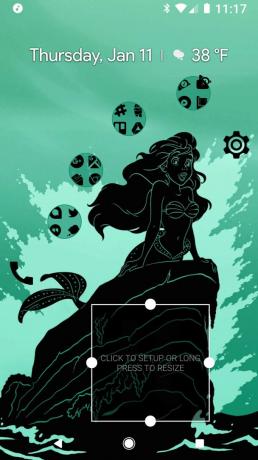


- Em Instalado, toque em Melodi.
- Selecione a predefinição Melodi para sua princesa:
- Branca de Neve: Melodi_9
- Cinderela: Melodi_11
- Aurora: Melodi_6
- Ariel: Melodi_12
- Belle - Melodi_14
- Jasmine - Melodi_13
-
Toque Camada na barra central.


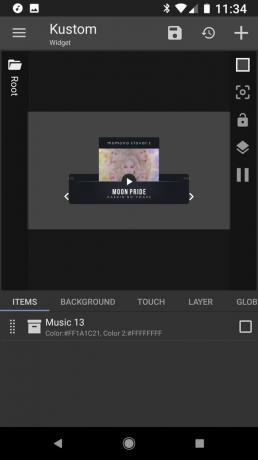
- Toque em - e + ícones para ajustar a escala de seu widget para caber na caixa do widget. Comece em 100 e ajuste para cima e para baixo conforme necessário.
-
Toque Salve (o ícone de disquete na barra superior). Neste ponto, o widget de Ariel está pronto.

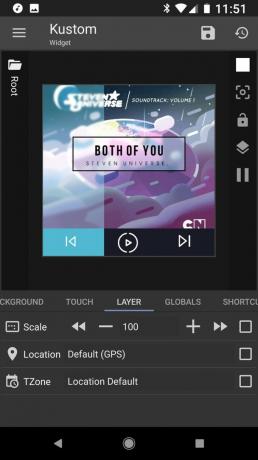
- Toque Itens na barra central.
- Toque em Música komponent.
-
Para Cinderela, toque no botão para NiteMode para On. Toque Salve e o widget da Cinderela está pronto.
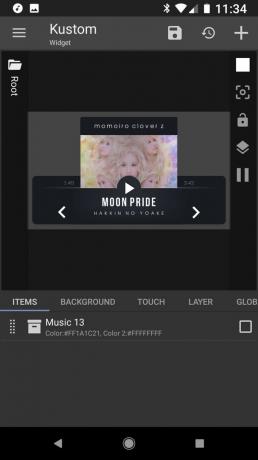
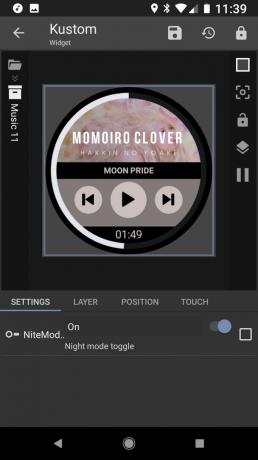
-
Toque Cor de fundo.
- Para Aurora e Belle, digite # FF000000 e toque na caixa de cor abaixo dela.
- Para Branca de Neve, digite 00000000 e toque na caixa de cor abaixo dela.
- Para Jasmine, digite D0000000 e toque na caixa de cor abaixo dela.

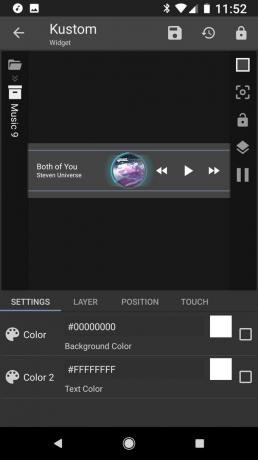

-
Toque Salve (o ícone de disquete na barra superior) e retorne à tela inicial. O widget está completo.

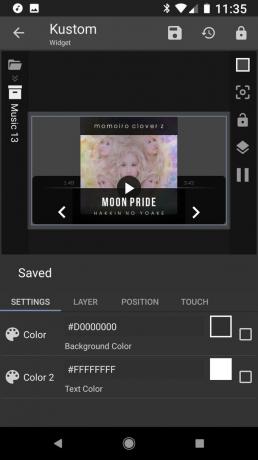

Praticamente Princesa Perfeita

Quer você acalme-se apenas com um papel de parede e um pacote de ícones ou relaxe com o KWGT para aquele widget perfeito, espero que experimente esses temas reais da tela inicial. Eles são reais, são radiantes e não são faróis cegantes de branco, brilho e brilho, o que é uma prova positiva de que você pode ser uma princesa enquanto ainda ama todos os temas sombrios e bonitos. Qual é o seu tema preferido? Qual princesa você escolheu (ou gostaria de ter)? Nerd saia comigo nos comentários, e diga-nos quais temas você gostaria de ver eu conquistar no futuro!

Estes são os melhores fones de ouvido sem fio que você pode comprar a qualquer preço!
Os melhores fones de ouvido sem fio são confortáveis, têm um ótimo som, não custam muito e cabem facilmente no bolso.

Tudo o que você precisa saber sobre o PS5: data de lançamento, preço e muito mais.
A Sony confirmou oficialmente que está trabalhando no PlayStation 5. Aqui está tudo o que sabemos sobre isso até agora.

A Nokia lança dois novos telefones Android One de baixo custo abaixo de US $ 200.
Nokia 2.4 e Nokia 3.4 são as mais recentes adições à linha de smartphones baratos da HMD Global. Como ambos são dispositivos Android One, eles têm a garantia de receber duas atualizações importantes do sistema operacional e atualizações regulares de segurança por até três anos.

Incremente seu smartphone ou tablet com os melhores pacotes de ícones para Android.
Ser capaz de personalizar seu dispositivo é fantástico, pois ajuda a torná-lo ainda mais "seu". Com o poder do Android, você pode usar iniciadores de terceiros para adicionar temas de ícones personalizados e esses são apenas alguns dos nossos favoritos.
